zde je rychlý návod Solidworks plechu.
nástroj plech umožňuje rychle vytvářet návrhy plechových dílů pomocí jednoduchého procesu návrhu, což pomáhá šetřit čas a náklady na vývoj.
Pojďme se podívat, jak to funguje.
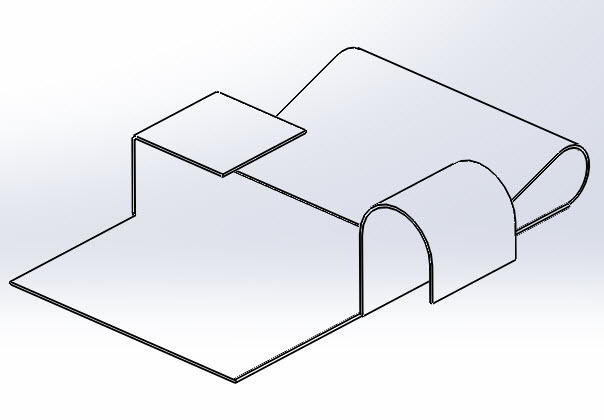
Solidworks sheet metal tutorial
Krok 1
Nejprve Vytvořit Nový Díl.
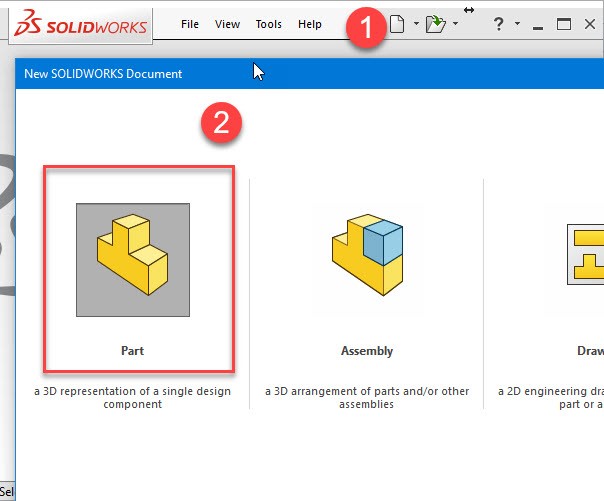
Krok 2
klepněte Pravým tlačítkem myši na panel nástrojů a aktivovat Plechu.
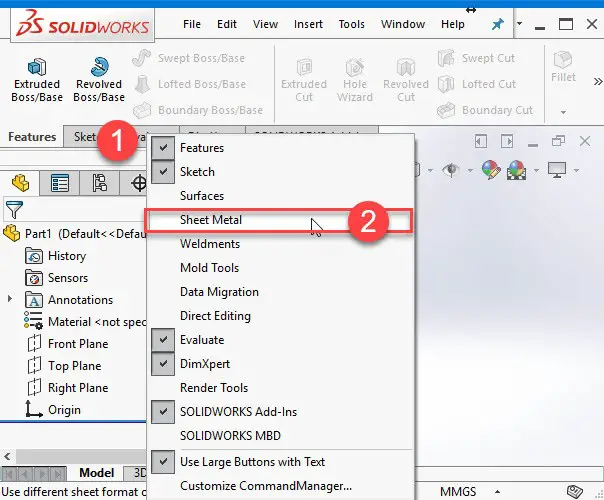
Krok 3
Klikněte na tlačítko horní rovina a pak vytvořit novou skicu.
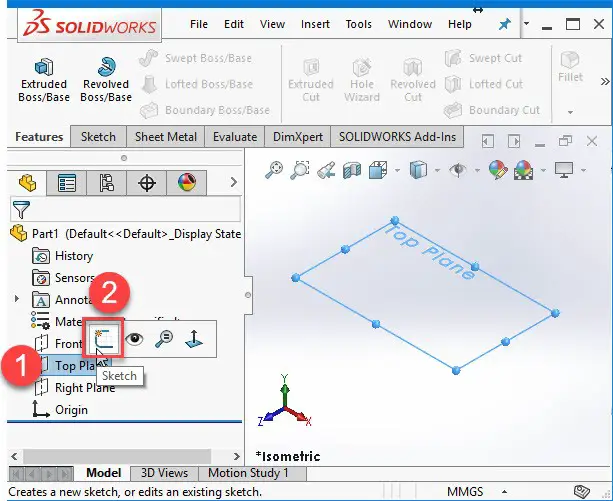
Krok 4
Nyní, skicu a pomocí nástroje Inteligentní Kóta dát rozměr designu.
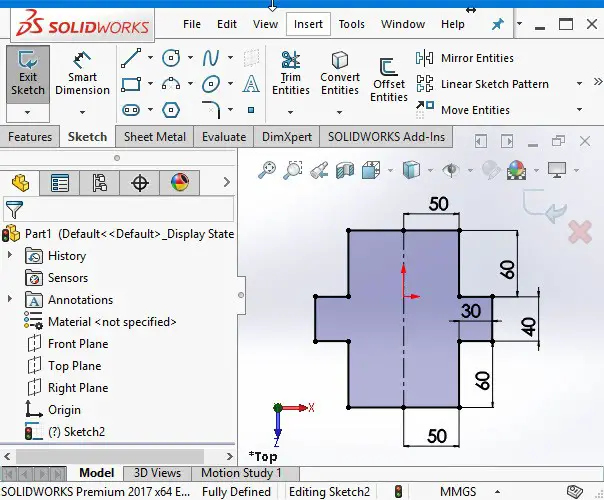
Krok 5
Klikněte na Plechu vyberte kartu, Základní plech/ouško a dát 1 mm do plechu parametry.
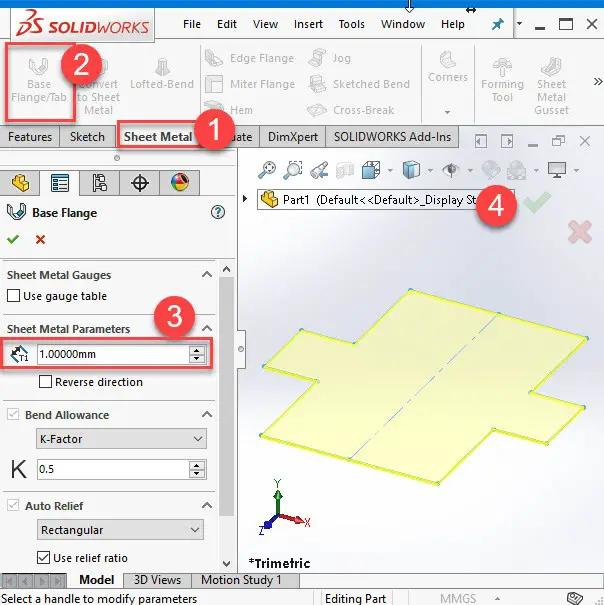
Krok 6
Na ohyb plechového dílu, čar skici na části, jak je znázorněno na obrázku.
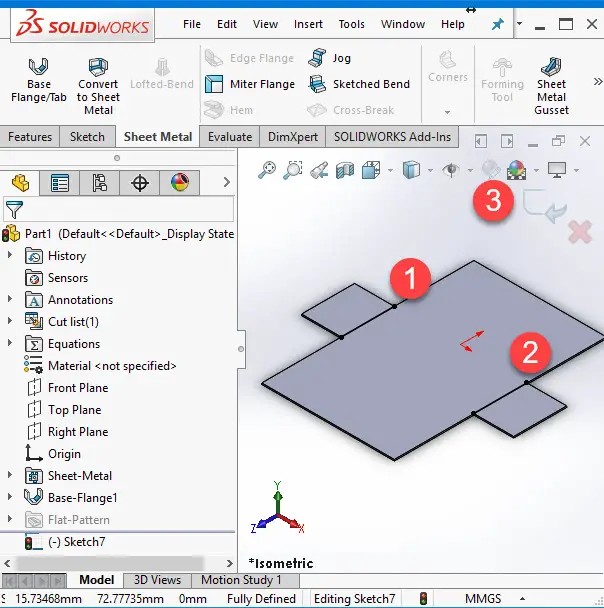
Krok 7
Bend část kliknutím na Ohyb, nebo-li Vložit >> plechové >> Ohyb. Část se ohýbá podle načrtnutých čar.
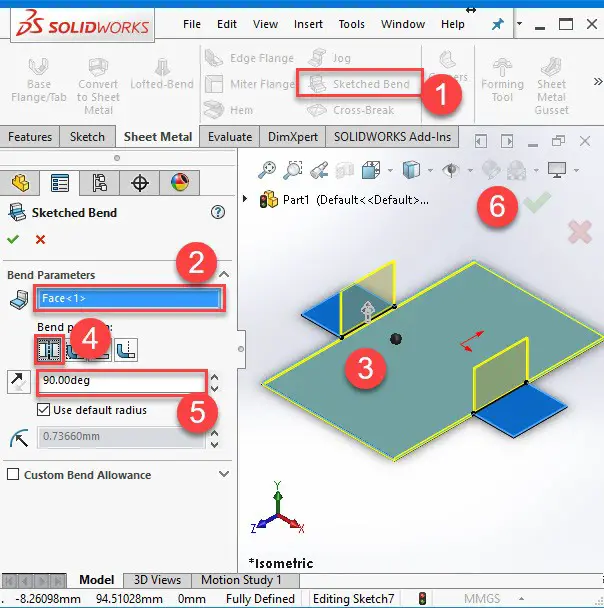
Krok 8
V tomto kroku, budeme prodloužit hranu s Hranou Příruby. Klepněte na pravý okraj, jak je znázorněno níže a vysuňte ji do 30 mm.
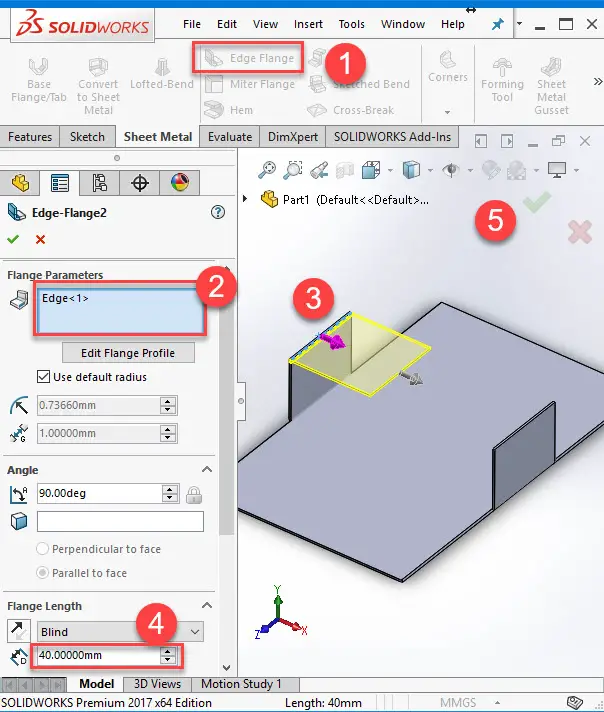
Krok 9
Lem nástroj přidává lem na vašeho plechového dílu na vybranou hranu. V otevřené plechové části a v grafické oblasti Vyberte hranu, jak je znázorněno.
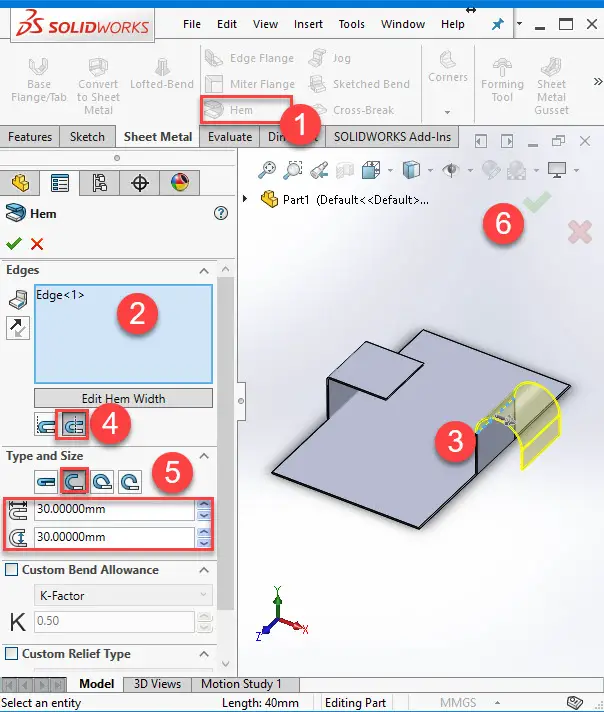
Krok 10
Opakujte poslední krok znovu, ale tentokrát zkuste jiný typ lemu.
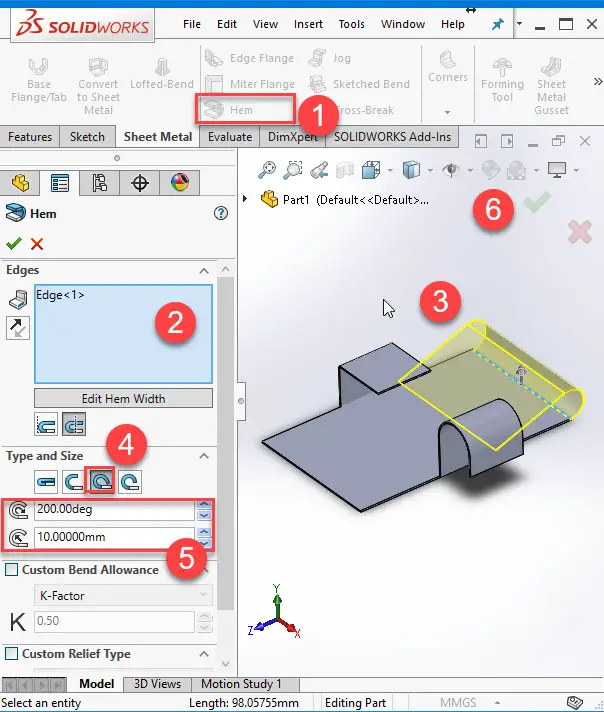
Existují určité prvky plechových dílů můžete použít k vytvoření plechových těl rychle. Za určitých okolností, kdy konstrukce vyžaduje určité typy geometrie, však můžete použít nástroje, které nejsou z plechu, poté Vložit ohyby nebo převést součást na plech.
mohlo by Vás také jako:
- Solidworks Rovnice
- kurzy Solidworks: Plech
- Jak Vytvořit Koule v Solidworks
- kurzy SolidWorks: Vysunout
- kurzy Solidworks: Shromáždění
- kurzy Solidworks: Kosmetický Závit
- kurzy Solidworks: Jak k tomu Koksu Láhev
- kurzy Solidworks: Snadné sledování 3D skicování pomocí Solidworks
- Solidworks Tutorial: převést subjekty
- SolidWorks Tutorial: SWEEP